Tối ưu hóa và tăng tốc máy tính với Wise Care 365 Free
Wise Care 365 Free là phần mềm miễn phí giúp người dùng tăng tốc máy tính hiệu quả. Công cụ này hỗ trợ dọn dẹp file rác, kiểm tra và sửa lỗi hệ thống, tối ưu hóa toàn diện, đồng thời cung cấp thông tin chi tiết về phần cứng máy tính.
Bài viết này sẽ hướng dẫn chi tiết cách sử dụng Wise Care 365 để cải thiện hiệu suất và tăng tốc độ máy tính.
Bước 1: Tải xuống và tiến hành cài đặt phần mềm Wise Care 365 Free.
Bạn có thể tải phần mềm trực tiếp từ trang chủ: http://www.wisecleaner.com/wise-care-365.html
Bước 2: Khởi động Wise Care 365 Free, giao diện chương trình sẽ hiển thị như sau:
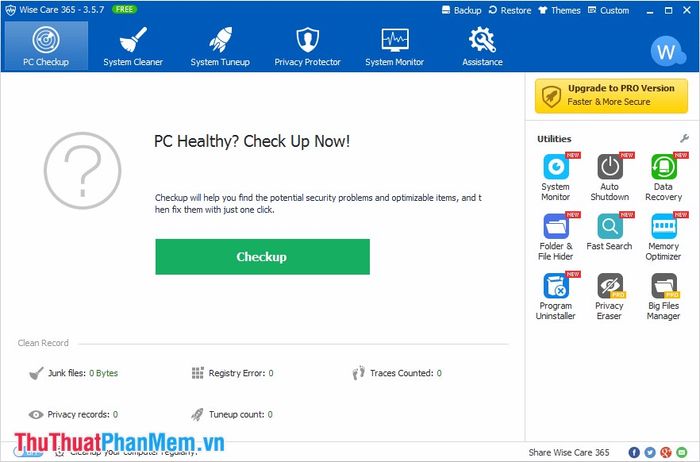
Bước 3: Tại thẻ PC Checkup, nhấn chọn Checkup để chương trình tiến hành kiểm tra và phát hiện các lỗi hệ thống.
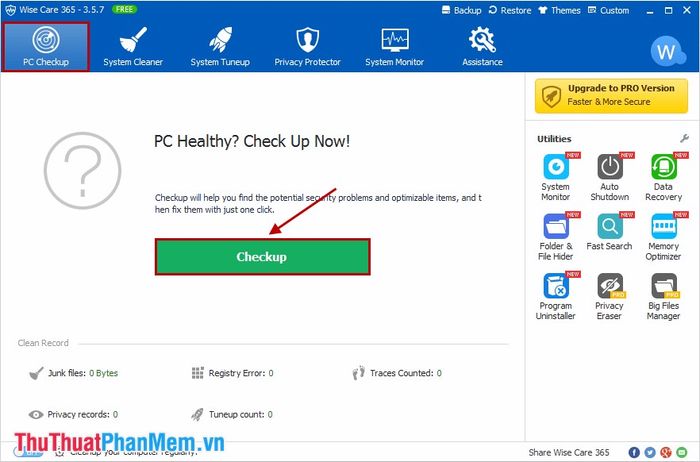
Sau khi quá trình kiểm tra hoàn tất, nếu phát hiện lỗi, chương trình sẽ đề xuất phương án sửa chữa. Bạn chỉ cần nhấn Fix để chương trình tự động khắc phục lỗi.
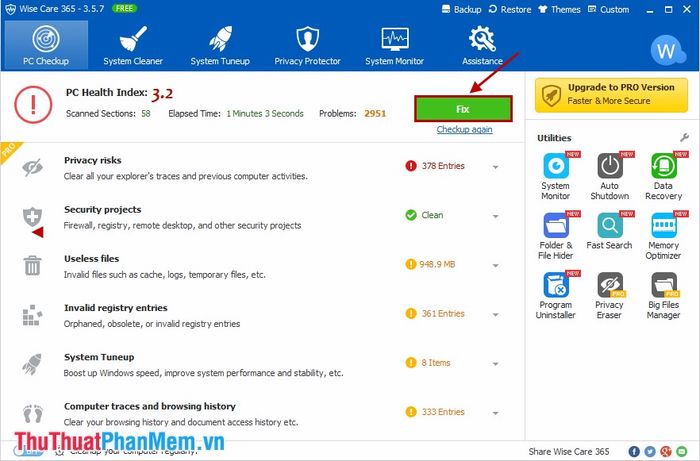
Bước 4: Chuyển sang thẻ System Cleaner để làm sạch hệ thống. Tại đây, bạn có thể dọn dẹp file rác, tối ưu Registry và các thành phần khác trên máy tính.
Chọn mục cần dọn dẹp từ menu bên trái, sau đó nhấn Scan để chương trình quét và phát hiện các vấn đề (ví dụ: dọn dẹp Registry).

Khi quá trình quét hoàn tất, nhấn Clean để xóa bỏ các file không cần thiết và tối ưu hóa hệ thống.
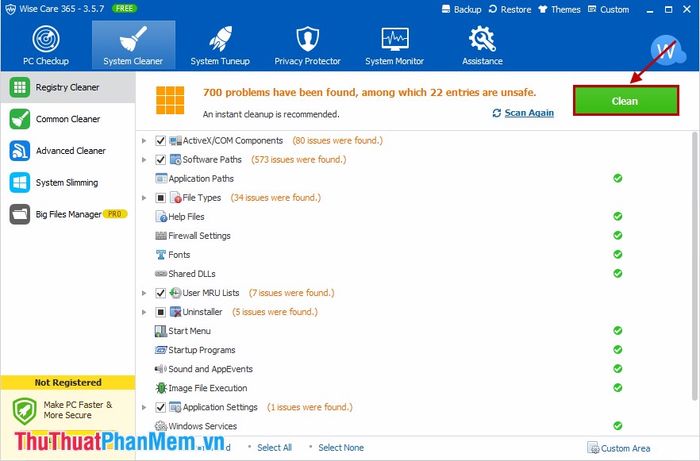
Bước 5: Để tối ưu hóa và tăng tốc hệ thống, chuyển sang thẻ System Tuneup. Chọn mục cần tối ưu từ menu bên trái và nhấn Optimize để cải thiện hiệu suất.
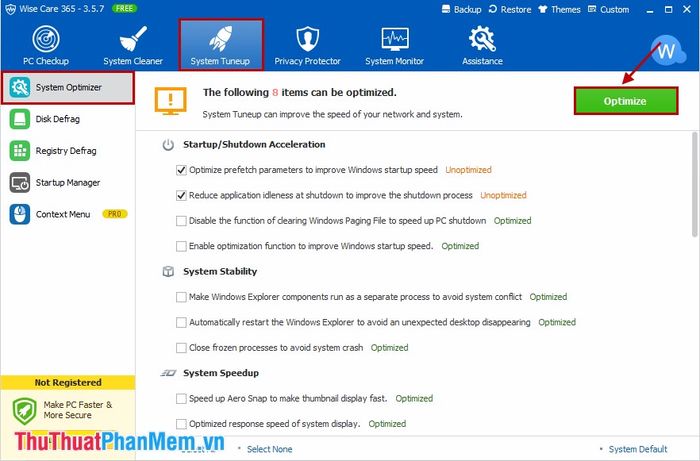
Bước 6: Thẻ Privacy Protector hỗ trợ bảo vệ hệ thống và nâng cao tính bảo mật cho máy tính. Để sử dụng đầy đủ tính năng này, bạn cần nâng cấp lên phiên bản Wise Care 365 Pro.
Nhấn Clean trong thẻ Privacy Protector để xóa sạch lịch sử duyệt web và dữ liệu riêng tư.
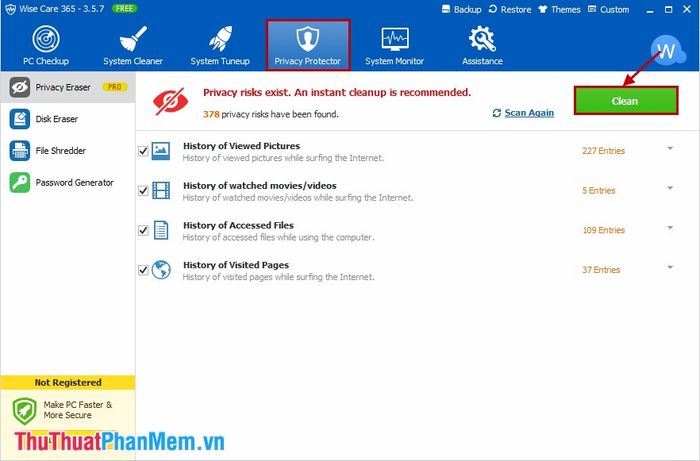
Bước 7: Để xem thông tin chi tiết về phần cứng như CPU, Mainboard, RAM, ổ cứng..., hãy chọn thẻ System Monitor và nhấn vào Hardware Overview.
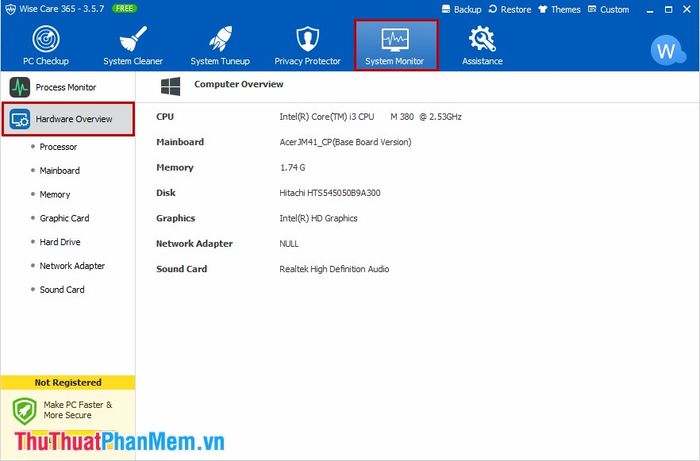
Wise Care 365 Free giúp tối ưu hóa hệ thống và tăng tốc máy tính một cách nhanh chóng và hiệu quả. Để bảo vệ máy tính toàn diện hơn, bạn có thể nâng cấp lên phiên bản Wise Care 365 Pro. Chúc bạn thành công!
Có thể bạn quan tâm

Khám phá 25+ bài thơ thai giáo tuyệt vời, những vần thơ ngọt ngào giúp mẹ bầu nuôi dưỡng tình cảm, tạo mối liên kết sâu sắc với con yêu ngay từ khi còn trong bụng mẹ.

Hướng dẫn chi tiết cách trồng chanh từ hạt

Top 4 quán trà sữa ngon tuyệt vời trên phố Láng Hạ, Hà Nội

Top 8 Địa chỉ mua nồi cơm điện đáng tin cậy nhất tại Nam Định

Khám phá 12+ phương pháp giảm cân hiệu quả, nhanh chóng dành cho nam giới ngay tại nhà


